Halo Pebisnis,
Secara umum Transaksi Pembelian atau Penjualan dikenakan PPN sebesar 12%. Namun apabila ada perlakuan khusus untuk transaksi jual beli pada perusahaan sehingga pajak yang dikenakan tidak sesuai dengan default program yaitu sebesar 12% maka user dapat mengubah setting pada Form Pajak ini.
1. Akses menu |Master| > |Pajak|.
2. Akun Pembelian : Diisi akun Piutang Pajak Pembelian. Akun ini akan memposting nilai pajak disisi Debet sedangkan pada sisi Kredit diisi dengan akun Hutang Usaha atau Kas tergantung jenis Pembeliannya secara Kredit atau Cash.
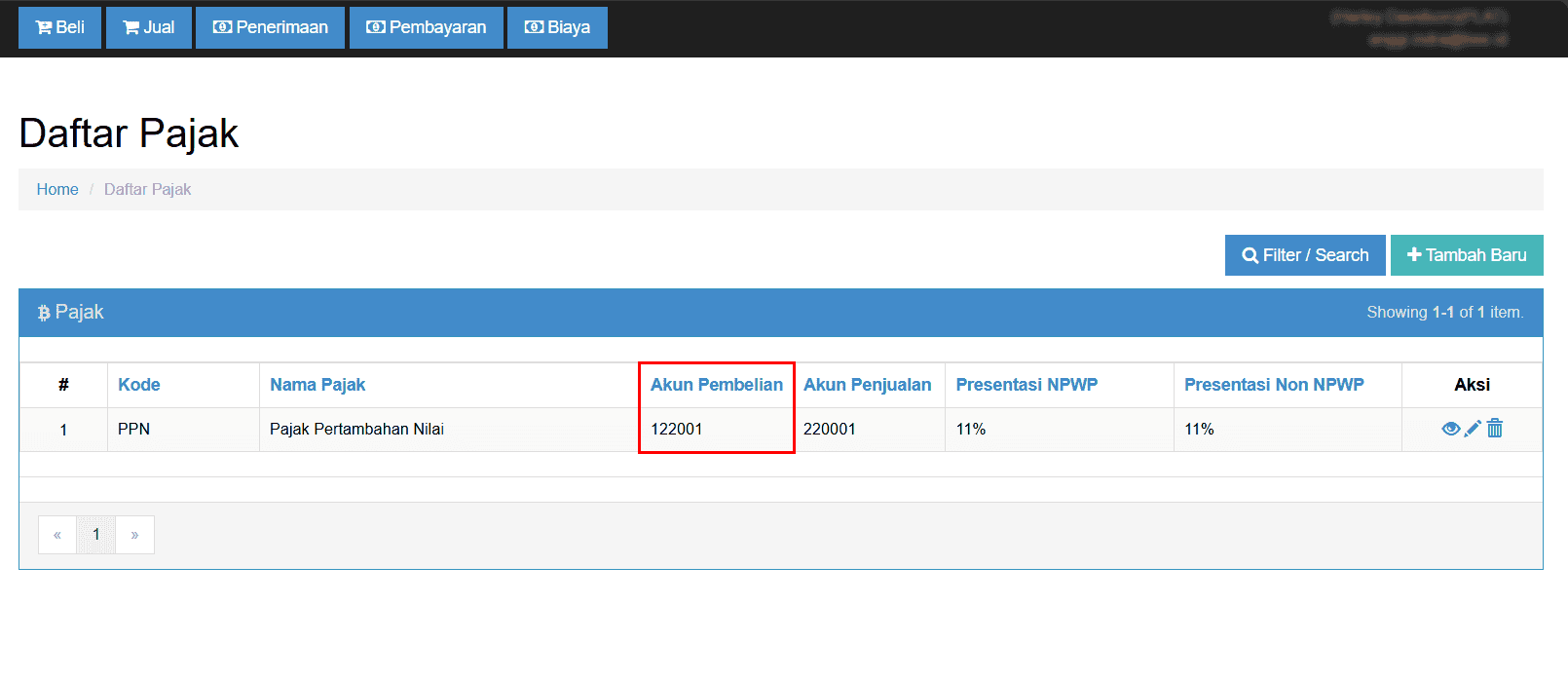
Gambar 3. Akun Penampung Pembelian
3. Akun Penjualan : Diisi akun Hutang Pajak Penjualan. Akun ini akan memposting nilai pajak disisi Kredit sedangkan pada sisi Debet diisi dengan akun Piutang Usaha atau Kas tergantung jenis Penjualannya secara Kredit atau Cash.

Gambar 5. Akun Penampung Penjualan
4. Lalu klik |Icon Pensil| pada kolom Aksi > Dan bisa diisi pada bagian Presentase NPWP dengan diisi presentase pajak, contoh seperti pada gambar untuk PPN presentasi pajaknya adalah 12% > Kemudian pada bagian Presentase NON NPWP dengan diisi presentase pajak, contoh seperti pada gambar untuk PPN presentasi pajaknya adalah 12%.
5. Jika sudah klik |Simpan|.


